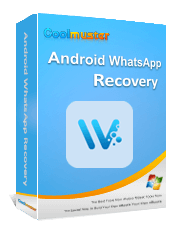Где хранится резервная копия WhatsApp на Android /iPhone/Google Диске?

Мы поделились множеством ценных сообщений и воспоминаний в WhatsApp, поэтому крайне важно хранить и обеспечивать безопасное резервное копирование этих данных на мобильных устройствах. Таким образом, место хранения файлов резервных копий WhatsApp стало предметом беспокойства пользователей. В этой статье показано, где хранятся резервные копии WhatsApp на Android и iPhone, а также место хранения резервных копий WhatsApp на Google Диске. Кроме того, мы предоставим дополнительный совет о том, как безопасно выполнить резервное копирование данных Android WhatsApp на компьютер . Давайте исследуем вместе:
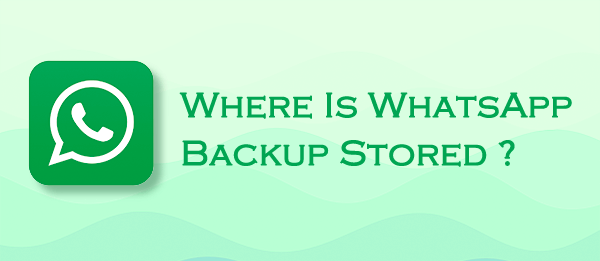
Поиск файлов резервных копий WhatsApp на устройстве Android — простой процесс, и вы можете легко найти их с помощью файлового менеджера вашего устройства. WhatsApp ежедневно автоматически создает локальные резервные копии в хранилище вашего устройства, но эти резервные копии зашифрованы, и вы не можете напрямую прочитать их содержимое без соответствующих методов расшифровки.
Вот пошаговое руководство о том, как найти файлы резервных копий WhatsApp на Android . Выполнив следующие действия, вы сможете найти и идентифицировать как более ранние локальные резервные копии WhatsApp с датами в именах файлов, так и последнюю резервную копию с расширением «crypt14»:
1. Откройте файловый менеджер:
Разблокируйте свое устройство Android и откройте приложение файлового менеджера. Если на вашем устройстве нет встроенного файлового менеджера, вы можете загрузить его из Google Play Store.
2. Перейдите в каталог WhatsApp:
В файловом менеджере перейдите по адресу:
Внутренняя память/ Android /com.whatsapp/WhatsApp

3. Откройте папку баз данных:
Найдите папку с именем «Базы данных» в каталоге WhatsApp и откройте ее. Здесь WhatsApp хранит свои локальные файлы резервных копий.
4. Определите файлы резервных копий WhatsApp:
В папке «Базы данных» вы увидите несколько файлов с именами типа «msgstore-ГГГ-ММ-ДД.1.db.crypt12». Формат включает дату резервного копирования (ГГГГ-ММ-ДД) и расширение «crypt12». Эти файлы представляют собой более ранние локальные резервные копии WhatsApp.

5. Найдите последнюю резервную копию:
Самый последний файл резервной копии может не содержать дату в своем имени. Вместо этого он будет иметь расширение «crypt14». Это последняя резервная копия WhatsApp на вашем устройстве.
Есть еще 2 дополнительных совета:
Доступ к файлам резервных копий WhatsApp на iPhone не так прост, как на Android из-за ограничений Apple на доступ к внутренним файлам iPhone. Сообщения WhatsApp на iPhone в основном хранятся и резервируются через iCloud и iTunes. Хотя эти платформы облегчают резервное копирование и восстановление сообщений WhatsApp, доступ к файлам необработанных резервных копий в обычных обстоятельствах не допускается.
Хотя этот файл недоступен напрямую, вы можете извлечь и просмотреть содержимое резервной копии, используя надежный инструмент для извлечения резервных копий iTunes, такой как iMazing.
Вот шаги по использованию iMazing для достижения этой цели:
1. Откройте iMazing: запустите приложение iMazing на своем компьютере и подключите iPhone к компьютеру с помощью USB-кабеля.
2. Выберите свое устройство: выберите подключенный iPhone из списка доступных устройств.

3. Доступ к резервным копиям: перейдите в раздел «Резервные копии». Вы должны увидеть список доступных резервных копий.
4. Выберите «Резервная копия iTunes». Найдите и выберите резервную копию iTunes, содержащую ваши данные WhatsApp.
5. Просмотр и извлечение данных. iMazing теперь будет отображать различные категории данных. Найдите WhatsApp или Messenger в списке.
Примечание. Чтобы узнать , где ваше устройство хранит сообщения WhatsApp , щелкните ссылку.
Резервные копии WhatsApp на Google Диске надежно хранятся в специальном разделе под названием «Резервные копии», который спрятан в более широком контексте управления хранилищем Google Диска. Файлы резервных копий намеренно скрыты из основного списка файлов и папок, что добавляет дополнительный уровень конфиденциальности и организации вашей учетной записи Google Диска.
Чтобы найти резервную копию WhatsApp на Google Диске, следуйте этим пошаговым инструкциям:
1. Откройте Google Диск в веб-браузере. Перейдите на веб-сайт Google Диска , посетив сайтdrive.google.com .
2. Войдите в свою учетную запись Google. Убедитесь, что вы входите в систему, используя ту же учетную запись Google, которую вы используете для резервного копирования данных WhatsApp . Это имеет решающее значение для доступа к резервным копиям и управления ими.
3. Откройте вкладку «Хранилище». В левой части интерфейса Google Диска вы найдете ряд вкладок. Нажмите на вкладку «Хранилище», чтобы просмотреть подробную информацию об использовании хранилища.
4. Перейдите в раздел «Резервные копии». Прокрутите вкладку «Хранилище» вниз, пока не найдете специальный раздел под названием «Резервные копии». Здесь хранятся все резервные копии ваших приложений, включая WhatsApp.

5. Найдите резервную копию WhatsApp. В разделе «Резервные копии» вы должны найти резервную копию WhatsApp. Его можно назвать «Резервное копирование WhatsApp» или что-то подобное, в зависимости от соглашения об именах, используемого WhatsApp.
Если вы хотите повысить безопасность своих данных WhatsApp, не полагаясь на резервные копии в облаке, вам обязательно следует рассмотреть возможность использования Coolmuster Android WhatsApp Recovery — этот профессиональный инструмент предлагает удобный способ резервного копирования данных WhatsApp непосредственно на ваш компьютер, добавляя дополнительный уровень защита. Coolmuster Android WhatsApp Recovery специально разработан для эффективного восстановления удаленных сообщений, вложений и контактов WhatsApp. Его быстрый и надежный механизм восстановления поддерживает извлечение потерянных данных с устройств Android , и все это представлено через удобный интерфейс.
01 Загрузите, установите и активируйте Coolmuster Android WhatsApp Recovery. Подключите компьютер и телефон с помощью USB-кабеля, выберите мобильное устройство и нажмите «Далее». Убедитесь, что на вашем телефоне Android включена отладка по USB.

02 Программное обеспечение инициирует процесс сканирования для извлечения ваших данных WhatsApp, эффективно создавая их резервную копию.

Если вы хотите сделать резервную копию данных WhatsApp на своем iPhone , почему бы не попробовать Coolmuster iPhone WhatsApp Recovery, нажав кнопку загрузки ниже?
Используя методы, представленные в этой статье, вы можете легко найти файлы резервных копий WhatsApp на своем телефоне и понять механизм хранения этих файлов на Google Диске. Более того, с помощью дополнительного совета — Coolmuster Android WhatsApp Recovery вы можете удобно создавать резервные копии данных WhatsApp на своем компьютере, обеспечивая дополнительную безопасность на случай непредвиденных обстоятельств. Будь то предотвращение потери данных или смена устройств, глубокое понимание методов хранения резервных копий WhatsApp обеспечит более безопасный и беспроблемный опыт работы в мире цифровых коммуникаций.
Похожие статьи:
Локальное резервное копирование WhatsApp: полное руководство [обновление 2024 г.]
Как восстановить резервную копию WhatsApp без удаления на Android и iOS ?
Как без проблем получить доступ к резервной копии WhatsApp на iPhone/ПК/Google Drive/iCloud?